|
ETAPE 1 : la bande inclinée
1.Choisir une image dont les couleurs vous plaisent
Edition_Copier
2.Ouvrir une nouvelle image 900 x 600 transparente
Sélection_Sélectionner tout
Edition_Coller dans la sélection
Désélectionner
Réglages_Flou_Flou Gaussien 50
3.Ajouter un calque
Remplir avec la couleur blanche
Calque_Nouveau calque de masque_A partir d'une image

Fusionner le groupe
Effets 3D_Ombre portée 0_0_100_40 noir
Mode de fusion du calque = Recouvrement
4.Fusionner les calques visibles
5.Filtre Simple_4 Way Average
6.Filtre Scribe_Doughnutz
(filtre Scribe à importer dans Filter Unlimited)

7.Effets de Distorsion_Spirales
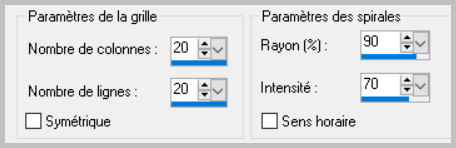
8.Filtre Scribe_Super Emboss

9.Edition_Couper
(le calque se met en mémoire)
10.Outil Sélection_Sélection personnalisée

Edition_Coller dans la sélection
Désélectionner
11.Effets Géométriques_Inclinaison

Effets 3D_Ombre portée 0_0_100_40 noir
|

